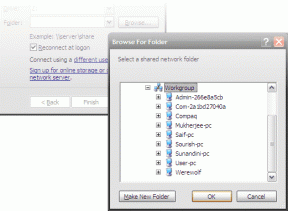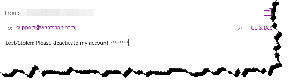3 geriausi būdai, kaip sumažinti vaizdo įrašo dydį „iPhone“.
Įvairios / / April 05, 2023
Apple iPhone puikiai tinka filmuoti Full HD ir 4K raiška. Tačiau realybė labai nukenčia, kai norite bendrinti šiuos vaizdo įrašus, nes jie yra per dideli. Populiarios susirašinėjimo programos ir el. pašto paslaugos, pvz., „Gmail“ ir „Outlook“, vaizdo įrašų ribos yra tik keli MB. Prieš siųsdami vaizdo įrašą savo mylimam žmogui, turite jį suspausti. Štai geriausi būdai, kaip sumažinti vaizdo įrašo dydį „iPhone“.

Yra keletas būdų, kaip suspausti vaizdo failą iPhone. Pirmiausia parodysime, kaip patikrinti vaizdo įrašo failo dydį numatytojoje nuotraukų programoje ir pereiti prie geriausių būdų jį suspausti, kad būtų galima sklandžiai bendrinti.
Patikrinkite vaizdo įrašo dydį „iPhone“.
Naudodami iOS 15 dabar galite patikrinti nuotraukų ir vaizdo įrašų dydžius naudodami nuotraukų programą. Štai ką reikia padaryti.
1 žingsnis: Atidarykite programą „Photos“ savo „iPhone“.
2 žingsnis: Pasirinkite bet kurį vaizdo įrašą. Norėdami patikrinti vaizdo įrašo dydį, apačioje bakstelėkite informacijos (i) mygtuką.

3 veiksmas: Žemiau esančioje ekrano kopijoje galite pamatyti 75 MB vaizdo failą.

Suglaudinkime jį „iPhone“ naudodami toliau pateiktas gudrybes.
1. Suspauskite vaizdo įrašus naudodami trečiųjų šalių programas
Jei nenorite naudoti „Google“ nuotraukų, kad suspaustumėte vieną vaizdo failą, naudokite specialią trečiosios šalies vaizdo kompresoriaus programą iš „App Store“. Nors „App Store“ yra keletas vaizdo įrašų suspaudimo programų, radome gana protingą programą, pavadintą „Video Compressor“, ir ji veikė taip, kaip reklamuojama.
1 žingsnis: Gaukite „Video Compressor“ programą iš „App Store“.
Atsisiųsti vaizdo kompresorių į iPhone
2 žingsnis: Atidarykite programą „Video Compressor“ ir suteikite prieigą prie visų „iPhone“ nuotraukų.

3 veiksmas: Patikrinkite visas nuotraukas ir vaizdo įrašus pagal failo dydį. Pasirinkite vaizdo įrašą, kurį norite suspausti. Mes pasirinkome 71 MB dydžio vaizdo failą.

4 veiksmas: Apačioje bakstelėkite „Suspausti“. Galite rinktis iš trijų variantų.

Žemos kokybės vaizdo įrašas: Ši parinktis sumažina vaizdo įrašo dydį daugiau nei 80%. Pavyzdžiui, pasirinkus 100 MB vaizdo failą, vaizdo įrašo dydis sumažės iki maždaug 20 MB.
Vidutinės kokybės vaizdo įrašas: Suglaudina vaizdo įrašo dydį nuo 30% iki 80%.
Aukštos kokybės vaizdo įrašas: Sumažina vaizdo įrašo dydį tik nuo 10% iki 30%.
Galite pasirinkti pasirinktinius nustatymus ir įvesti tam tikrą procentą, kad sumažintumėte vaizdo įrašo dydį.
5 veiksmas: Pasirinkite atitinkamą parinktį. Pasirinkome parinktį „Aukštos kokybės vaizdo įrašas“.

Programa per kelias sekundes suglaudino 71 MB vaizdo įrašą iki 30 MB. Atidarykite vaizdo įrašą ir galėsite pridėti muzikos, garso, teksto, lipdukų ir žaisti su kitais efektais. Bakstelėkite Eksportuotojas ir išsaugokite suspaustą vaizdo failą savo iPhone.
2. Sumažinkite vaizdo įrašo failą naudodami „Google“ nuotraukas
Jei nuotraukoms ir vaizdo įrašams įkelti naudojate „Google“ nuotraukas, galite lengvai pakoreguoti įkėlimo kokybės nustatymą ir išsaugoti suglaudintą vaizdo įrašą internete. Atlikite toliau nurodytus veiksmus.
1 žingsnis: Atsisiųskite „Google“ nuotraukas iš „App Store“.
Atsisiųskite „Google“ nuotraukas „iPhone“.
2 žingsnis: Atidarykite „Google“ nuotraukas ir prisijunkite naudodami „Google“ paskyrą.
3 veiksmas: Bakstelėkite savo profilio nuotrauką viršutiniame dešiniajame kampe ir pasirinkite parinktį „Atsarginė kopija išjungta“.

4 veiksmas: Bus atidarytas atsarginių kopijų kūrimo ir sinchronizavimo nustatymų meniu. Bakstelėkite „Saugyklos taupymo priemonė“ ir spustelėkite „Patvirtinti“.
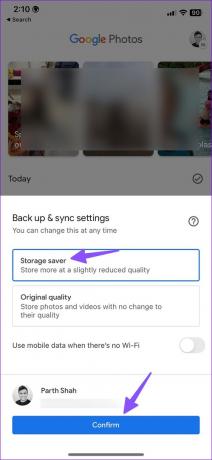
„Google“ nuotraukos pradės medijos įkėlimo procesą per „Wi-Fi“ (arba mobiliojo ryšio duomenis, jei įgalinote leidimą).
5 veiksmas: Kai įkėlimo procesas bus baigtas, suglaudintą vaizdo failą galėsite pasiekti iš visų įrenginių (naudodami „Google“ nuotraukas).


Bandydami naudodami „Google“ nuotraukas, suglaudinome 75 MB vaizdo įrašo failą iki 3,8 MB. Sumažintas vaizdo įrašo failas paruoštas bendrinti socialinėje žiniasklaidoje.
3. Sumažinkite vaizdo įrašo dydį „WhatsApp“.
Kai bendrinate didelį vaizdo įrašą „WhatsApp“, paslauga jį suglaudina prieš bendrindama su gavėju. Tu gali susikurkite „WhatsApp“ grupę su savimi ir bendrinkite vaizdo įrašus toje pačioje grupėje, kad sumažintumėte vaizdo įrašo dydį.
1 žingsnis: Atidarykite „WhatsApp“ savo „iPhone“.
2 žingsnis: Pasirinkite savo asmeninę grupę.
3 veiksmas: Bakstelėkite + piktogramą apatiniame kairiajame kampe.

4 veiksmas: Pasirinkite nuotraukų ir vaizdo įrašų biblioteka.

5 veiksmas: Bakstelėkite vaizdo įrašą, kurį norite suspausti. Paspauskite siuntimo mygtuką.
6 veiksmas: Atidarykite vaizdo įrašą „WhatsApp“ pokalbyje. Bakstelėkite bendrinimo mygtuką.

7 veiksmas: Bakstelėkite Išsaugoti, kad atsisiųstumėte suglaudintą vaizdo įrašą į savo iPhone.

Atidarykite programą „Photos“ ir patikrinkite vaizdo įrašo dydį (žr. aukščiau nurodytus veiksmus). Mūsų bandymų metu „WhatsApp“ sumažino 70 MB vaizdo įrašą iki 1,5 MB. Tai taip pat rodo stiprų „WhatsApp“ suspaudimą perduodant vaizdo įrašus. Tai labai efektyvu ir atlieka savo darbą neatsisiunčiant trečiosios šalies programos iš „App Store“.
Suspausti didelius vaizdo įrašus „iPhone“.
Suspaudus didelį vaizdo įrašą, pablogės bendra kokybė. Jei nenorite sumažinti vaizdo įrašo, perskaitykite mūsų skirtą įrašą, kad sužinotumėte geriausi būdai siųsti didelius vaizdo įrašus į savo iPhone. Kurį triuką iš aukščiau esančio sąrašo panaudojote?
Paskutinį kartą atnaujinta 2022 m. spalio 19 d
Aukščiau pateiktame straipsnyje gali būti filialų nuorodų, kurios padeda palaikyti „Guiding Tech“. Tačiau tai neturi įtakos mūsų redakciniam vientisumui. Turinys išlieka nešališkas ir autentiškas.
Parašyta
Parth Shah
Parth anksčiau dirbo EOTO.tech, skaitė technologijų naujienas. Šiuo metu jis laisvai samdomas „Guiding Tech“ rašo apie programų palyginimą, mokymo programas, programinės įrangos patarimus ir gudrybes bei gilinasi į „iOS“, „Android“, „MacOS“ ir „Windows“ platformas.